WSL:開發(fā)Linux程序的又一神器
什么是 WSL?
什么是 WSL2?
激活 WSL 服務(wù)
安裝 Ubuntu-18.04 操作系統(tǒng)
通過 ssh 遠(yuǎn)程登錄
編譯 Hello,World!
作為一名嵌入式軟件開發(fā)工程師,在 Linux 系統(tǒng)下寫代碼、編譯、調(diào)試是避免不了的事情。
但是很少有同學(xué)會直接拿一臺 Linux 真機(jī)來作為工作平臺,除非是那種利用遠(yuǎn)程服務(wù)器來編譯的場景。
更普遍的使用場景是:在一臺 Windows/Mac 系統(tǒng)中,安裝虛擬機(jī),然后在虛擬機(jī)中安裝 Linux 操作系統(tǒng)。
Windows 系統(tǒng)中常用的虛擬機(jī)有:Virtualbox、VMWare,Mac 系統(tǒng)中一般都是用 Parallels Desktop,速度確實比較快!
在很久以前,我參與的項目主要是物聯(lián)網(wǎng)網(wǎng)關(guān),只需要編譯 Linux 系統(tǒng)下的可執(zhí)行程序,因此在日常工作中,都是直接在 Ubuntu 虛擬機(jī)中敲代碼(編輯器:VSCode、SubLime)、編譯、調(diào)試。
后來需要開發(fā)跨平臺的應(yīng)用,開發(fā)模式就變成了:
敲代碼:indows 系統(tǒng)中中的 Visual Studio;
編譯 Windows 應(yīng)用程序: 直接用 Visual Studio 中的 VC 編譯器來編譯;
編譯 Linux 應(yīng)用程序:通過遠(yuǎn)程部署的方式,把代碼同步到 Ubuntu 虛擬機(jī)中,然后遠(yuǎn)程編譯、調(diào)試;
這樣的開發(fā)模式是屬于比較常見的,只不過每次 Ubuntu 虛擬機(jī)比較耗費(fèi)資源,啟動比較慢而已!
編寫跨平臺的代碼,使用 CMake 工具來管理構(gòu)建過程,也是非常方便的。
之前寫過 2 篇相關(guān)的文章:
《使用 cmake 來搭建跨平臺的應(yīng)用程序框架:C語言版本》
《使用 cmake 來搭建跨平臺的應(yīng)用程序框架:C++版本》
這 2 篇總結(jié),算是一個簡單的工程模板吧。
平時如果我需要寫一些簡單的 Demo 發(fā)給別人,我就會直接復(fù)制一下,然后添加上演示代碼就可以了。
說了這么多,都是在描述跨平臺開發(fā)的工作場景,或者說是開發(fā)模式。
其實,在 Windows 系統(tǒng)中,還有一種安裝 Linux 系統(tǒng)的方式,這就是 WSL/WSL2!
下面,我就把自己的安裝、配置過程與大家分享一下!
什么是 WSL?
這部分沒有什么好掰扯的,直接從微軟官網(wǎng)摘錄如下:
WSL(Windows Subsystem for Linux):Windows 系統(tǒng)中的一個子系統(tǒng),在這個子系統(tǒng)上可以運(yùn)行 Linux 操作系統(tǒng)。
可以讓開發(fā)人員直接在 Windows 上按原樣運(yùn)行 GNU/Linux 環(huán)境(包括大多數(shù)命令行工具、實用工具和應(yīng)用程序),且不會產(chǎn)生傳統(tǒng)虛擬機(jī)或雙啟動設(shè)置開銷。

什么是 WSL2?
WSL2 是適用于 Linux 的 Windows 子系統(tǒng)體系結(jié)構(gòu)的一個新版本,它是對基礎(chǔ)體系結(jié)構(gòu)的一次重大改造。
它使用虛擬化技術(shù)和 Linux 內(nèi)核來實現(xiàn)其新功能,主要目標(biāo)是提高文件系統(tǒng)性能和添加完全的系統(tǒng)調(diào)用兼容性。
個人理解:
WSL:并不是一個真正的 Linux 操作系統(tǒng),僅僅是 Linux 應(yīng)用程序與 Windows 操作系統(tǒng)之間的一個適配層。
在這個適配層之上,可以運(yùn)行 Linux 應(yīng)用程序,有點類似于以前的 cygwin 的方式。
WSL2:它就是一個虛擬機(jī),類似于 Vitual Box,在這個虛擬機(jī)之上,運(yùn)行一個完整的 Linux 操作系統(tǒng)。
相對于 Virtual Box、VMWare 來說,WSL2提供更全面的兼容性、與 Windows 系統(tǒng)的互操作性更好、運(yùn)行速度更快、占用系統(tǒng)資源更少。
激活 WSL 服務(wù)
按 Win+X, 啟動 Windows PowerShell (管理員),注意:是帶有管理員的這個啊:
或者直接在搜索窗口中輸入 Power, 然后選擇以管理員方式運(yùn)行:

PowerShell 的窗口是:

可以把 PowerShell 理解成升級版的、功能更強(qiáng)勁的 cmd。
在 PowerShell 窗口中,輸入如下指令來激活 WSL 服務(wù):
Enable-WindowsOptionalFeature -Online -FeatureName Microsoft-Windows-Subsystem-Linux
此時,提示需要重啟系統(tǒng)(不用說,肯定選擇 Y):

電腦重啟之后,按下 Win + R,調(diào)出命令輸入窗口。輸入指令 appwiz.cpl。
點擊左側(cè)的 【啟動或關(guān)閉 Windows 功能】:

彈出下面這個窗口:

可以看到:【適用于 Linux 的 Windows 子系統(tǒng)】這一欄已經(jīng)被勾選了,說明 WSL 服務(wù)已經(jīng)啟動。
接下來要做的事情,就是安裝 Ubuntu 操作系統(tǒng)。
安裝 Ubuntu-18.04 操作系統(tǒng)
啟動 【W(wǎng)indows Store】:

在右上角的搜索欄中,輸入:Ubuntu

我們這里就選擇 Ubuntu-18.04 吧,這也是我工作中使用的版本。

下載速度挺快的:

安裝完成之后,點擊【啟動】按鈕:

第一次打開速度稍微慢一些,大約 1 分鐘左右吧,提示設(shè)置用戶名、密碼,然后就進(jìn)入我們熟悉的窗口了:

這樣,Ubuntu-18.04 系統(tǒng)就安裝好了!
我一般在系統(tǒng)安裝之后,會把 root 用戶的密碼也設(shè)置一下,以后總會需要使用 root 身份來登錄系統(tǒng)的。
$ sudo passwd

系統(tǒng)安裝之后,第一件事情一般都是更換軟件源。
可以選擇阿里、清華或者中科大的源,這里就直接使用清華的軟件源:
$ cd /etc/apt
$ sudo cp sources.list source.list.bak
$ sudo vim sources.list
把下面軟件源復(fù)制、粘貼進(jìn)去:
deb https://mirrors.tuna.tsinghua.edu.cn/ubuntu/ bionic main restricted universe multiverse
# deb-src https://mirrors.tuna.tsinghua.edu.cn/ubuntu/ bionic main restricted universe multiverse
deb https://mirrors.tuna.tsinghua.edu.cn/ubuntu/ bionic-updates main restricted universe multiverse
# deb-src https://mirrors.tuna.tsinghua.edu.cn/ubuntu/ bionic-updates main restricted universe multiverse
deb https://mirrors.tuna.tsinghua.edu.cn/ubuntu/ bionic-backports main restricted universe multiverse
# deb-src https://mirrors.tuna.tsinghua.edu.cn/ubuntu/ bionic-backports main restricted universe multiverse
deb https://mirrors.tuna.tsinghua.edu.cn/ubuntu/ bionic-security main restricted universe multiverse
# deb-src https://mirrors.tuna.tsinghua.edu.cn/ubuntu/ bionic-security main restricted universe multiverse
保存之后,執(zhí)行更新指令:
$ sudo apt-get update
$ sudo apt-get upgrade
這個步驟,請同學(xué)們耐心等待,稍安勿躁。出現(xiàn)提示輸入,選擇 Y 就行了。
通過 ssh 遠(yuǎn)程登錄
如果您覺得這個黑乎乎的窗口有點丑,那么可以通過 Windows 系統(tǒng)中的 Xshell 工具來遠(yuǎn)程登錄(ssh)。
為了這個目的,我們需要在 Ubuntu-18.04 中重新安裝 sshd 服務(wù):
$ sudo apt purge openssh-server
$ sudo apt install openssh-server
安裝完畢之后,需要修改配置文件,以運(yùn)行遠(yuǎn)程登錄:
$ sudo vim /etc/ssh/sshd_config
修改1:把 13 行的 #Port 22 改為 Port 22。
修改2:把 32 行的 #PermitRootLogin prohibit-password 改為 PermitRootLogin yes。
修改3:把 56 行的 #PasswordAuthentication yes 改為 PasswordAuthentication yes。
修改之后,啟動 sshd 服務(wù):
$ sudo service ssh restart

此時,啟動 Windows 系統(tǒng)中的 Xshell 來遠(yuǎn)程登錄一下,主機(jī)名只需要填寫:localhost 即可:

建立鏈接的時候,需要保存秘鑰:

然后輸入用戶名和密碼:


如果出現(xiàn)下面這個提示,先不用理會它,直接選擇【否】,這是與 Linux 的圖形窗口相關(guān)的,后面會解釋。

此時,就可以在 Xshell 中愉快的操作 Ubuntu 的命令行窗口了。

是不是感覺少了點什么東西?那些 Desktop、Documents、Picture 等默認(rèn)文件夾怎么都不見了?
這個問題,后面在演示 WSL2 的時候就見分曉了!
編譯 Hello,World!
最后,我們來編譯一個應(yīng)用程序。首先安裝 gcc 編譯器:
$ sudo apt-get install gcc
再寫一個 hello.c 文件:
#include
然后編譯、執(zhí)行:
ccc@DESKTOP-5LT2QM5:~/tmp$ gcc hello.c -o hello
ccc@DESKTOP-5LT2QM5:~/tmp$ ./hello
Hello,World!
完美!
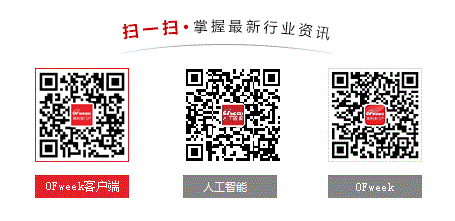
請輸入評論內(nèi)容...
請輸入評論/評論長度6~500個字
最新活動更多
-
11月7日立即參評>> 【評選】維科杯·OFweek 2025(第十屆)物聯(lián)網(wǎng)行業(yè)年度評選
-
11月20日立即報名>> 【免費(fèi)下載】RISC-V芯片發(fā)展現(xiàn)狀與測試挑戰(zhàn)-白皮書
-
即日-11.25立即下載>>> 費(fèi)斯托白皮書《柔性:汽車生產(chǎn)未來的關(guān)鍵》
-
11月27日立即報名>> 【工程師系列】汽車電子技術(shù)在線大會
-
11月28日立即下載>> 【白皮書】精準(zhǔn)洞察 無線掌控——283FC智能自檢萬用表
-
12月18日立即報名>> 【線下會議】OFweek 2025(第十屆)物聯(lián)網(wǎng)產(chǎn)業(yè)大會
推薦專題
- 1 特斯拉工人被故障機(jī)器人打成重傷,索賠3.6億
- 2 AI 時代,阿里云想當(dāng)“安卓” ,那誰是“蘋果”?
- 3 拐點已至!匯川領(lǐng)跑工控、埃斯頓份額第一、新時達(dá)海爾賦能扭虧為盈
- 4 L3自動駕駛延期,逼出車企技術(shù)自我淘汰
- 5 隱退4年后,張一鳴久違現(xiàn)身!互聯(lián)網(wǎng)大佬正集體殺回
- 6 機(jī)器人9月大事件|3家國產(chǎn)機(jī)器人沖刺IPO,行業(yè)交付與融資再創(chuàng)新高!
- 7 谷歌“香蕉”爆火啟示:國產(chǎn)垂類AI的危機(jī)還是轉(zhuǎn)機(jī)?
- 8 7倍機(jī)器人大牛股:高管股東套現(xiàn)VS機(jī)構(gòu)兇猛抱團(tuán),該信誰?
- 9 八部門聯(lián)手放行L3自動駕駛!巨頭開始拼搶萬億市場?
- 10 OpenAI發(fā)布的AI瀏覽器,市場為何反應(yīng)強(qiáng)烈?











 分享
分享















